发布时间:2019-04-11 09: 31: 21
在专业视频剪辑软件-Vegas里转场效果有很多,除了自带的转场特效和插件之外,我们也可以自己做出拉镜转场的效果,这种效果比较适合用在节奏感强的视频里,拉镜的效果非常酷炫,今天就让小编来教大家如何制作拉镜转场的效果。
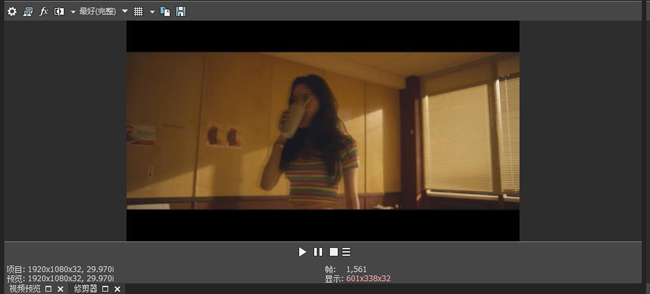
图1:拉镜转场
选择好素材后,点击进入平移裁切界面,我们先要在素材中确定位置添加关键帧,首先在拉镜转场的地方添加第一个关键帧,然后间隔6-8帧添加第二个,并调整画面大小,想要从那个方向拉镜,画面位置就偏向哪个方向,最后一帧设置在拉镜后,应该是一个相对空白的页面,可以将画面拉镜后的位置扩大。关于素材编辑,请参考:如何使用Vegas进行素材编辑?
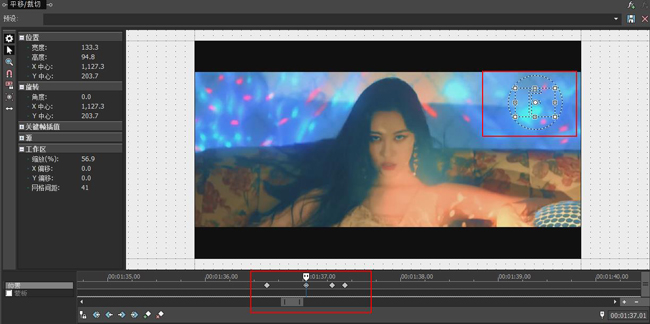
图2:具体操作
拉镜转场为了做出各种不同的效果,可以从拉镜位置入手,例如这一次拉镜在画面的左边,下一次可以从画面右边入手,总结起来就是首尾帧的速度要快,中间的帧数要平滑,这样拉镜的效果才更明显。其次就是画面的选择,可以选择画面比较干净的位置,可以得到更好的拉镜效果。
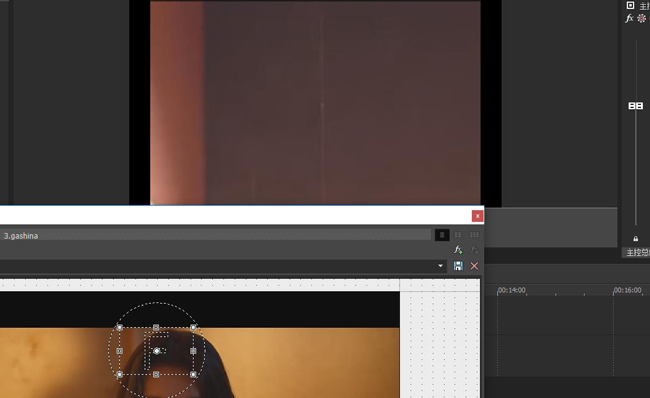
图3:效果调整
在拉镜效果完成后,我们可以对画面的滤镜进行调节,稍显模糊的画面更适合拉镜转场。点击色彩曲线,可以将素材的滤镜调整的相对模糊一点,关于画面调色,可以参考:Vegas如何调色。
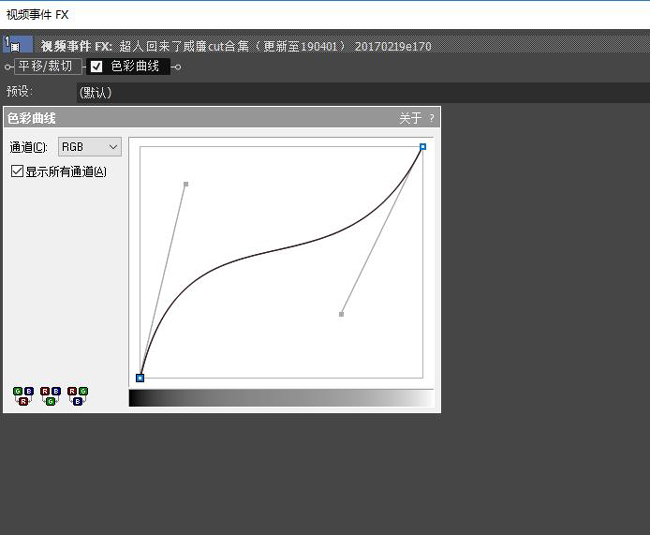
图4:调色
更多关于Vegas的相关知识,请登录Vegas中文官网或者关注微信公众号:Vegas知识库。

Vegas知识库
本文为原创,转载请注明网址:http://www.vegaschina.cn/rumen/vegasljzc-jc.html。
展开阅读全文
︾